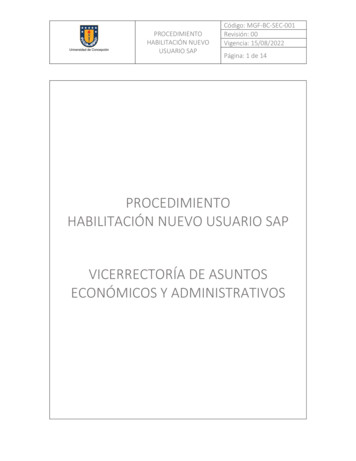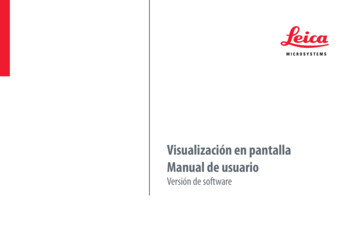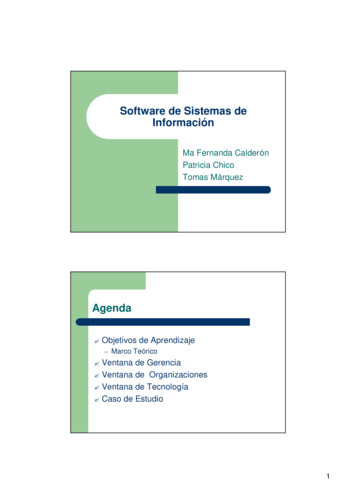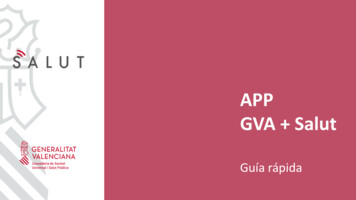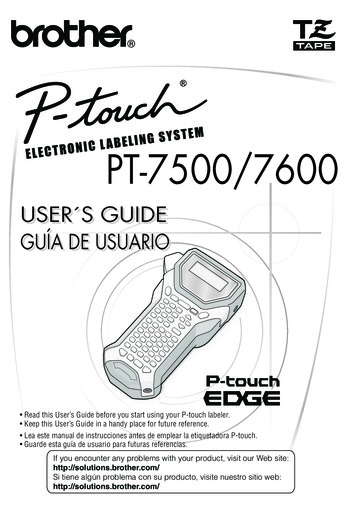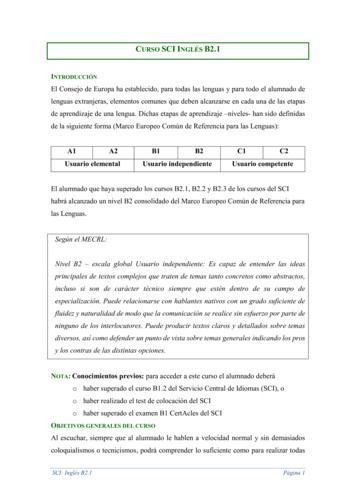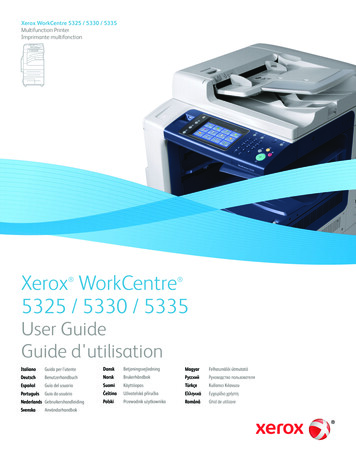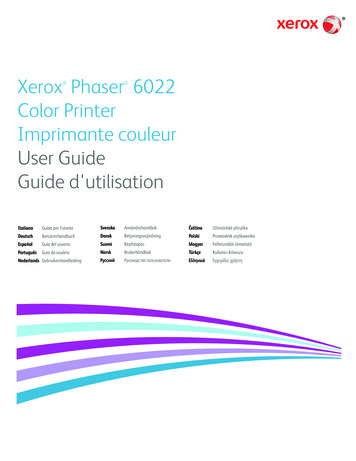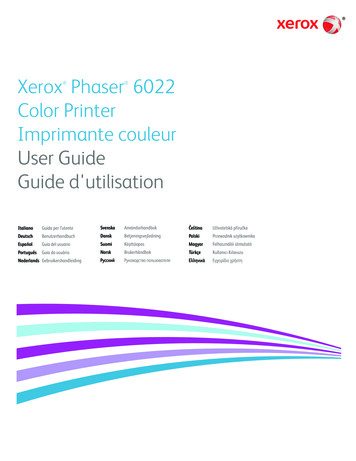Transcription
Guía de Usuario (GU) Consulta Web MaxiflotaIntroducciónEsta Guía describe los pasos a seguir para la utilización la aplicación web, Consulta Web Maxiflota, usada por losusuarios afiliados al servicio de Maxiflota de Petróleos Delta para monitorear las transacciones realizadas por sususuarios a través de la tarjeta Maxiflota.Secciones Principales Inicio: es la página donde el usuario colocará su usuario y contraseña para entrar a la aplicación.Contratos: en esta página se puede ver los contratos que puede consultar el usuario, se muestra pordefecto la información del mes actual.Detalle de transacciones (Pestaña Reportes): página que muestra las transacciones realizadas por elcontrato. Se muestra por defecto las transacciones del mes actual.Solicitudes: sección donde se pueden hacer sus solicitudes o enviar consulta al centro de atención declientes Maxiflota.Tarjetas: sección donde se pueden consultar las tarjetas activas del contrato y las restricciones con quecuenta cada tarjeta. Se pueden ver en pantalla y se pueden exportar a Excel.Estaciones de Servicio. Sección donde se muestra un mapa de Panamá marcado con las estacionesdentro del territorio nacional.Ayuda: Sección donde encontrará videos instructivos y documentos que le ayudaran para la utilización desu tarjeta Maxiflota y algunas preguntas frecuentes del uso de las mismas.Perfil de usuario: Sección donde podrá hacer cambio de contraseña.Página de Inicio Para acceder al sitio, se debe abrir el navegador de internet y escribir la siguiente dirección:http://consulta.petrodelta.comEl sitio web se mostrará de la siguiente manera :Página 1 de 9Petróleos Delta, S.A.
Guía de Usuario (GU) Consulta Web Maxiflota En esta página se puede encontrar sin necesidad de tener un usuario y contraseña lo siguiente:a. Estaciones de Servicio. Link que lo llevará al mapa interactivo donde se muestran las estacionesdentro de la red de Maxiflota.b. Ayuda: link que lo llevará a la sección de videos Instructivos, preguntas frecuentes y DocumentosDescargables.c. Notificación: sección de la página de inicio que muestras notificaciones importantes para los usuarios.d. Atención al Cliente: se muestra el número y horario de atención al clientePara ingresar a ver las transacciones debe digitar usuario y contraseña y oprimir el botón de Ingresar.Menú Contratos Luego de colocar las credenciales de acceso al sitio. El sistema lo redireccionará a la página donde podráver los contratos vinculados al usuario.La página se verá de la siguiente manera.La información que se muestra es la siguiente:a. Fecha Desde – Hasta: por defecto la fecha que se carga es el periodo actual desde el día 1 hasta lafecha actual de la consulta.b. Tabla con información del contrato: en esta tabla se muestra el nombre del contrato, el saldo delcontrato, las transacciones realizadas en ese periodo por el contrato, la cantidad de litros consumidos,la cantidad de galones consumidos y el monto consumido hasta la fecha.c. La información que se muestra es de la fecha predeterminada que se carga por defecto. Periodo actual.d. La fecha puede ser modificada para ver la información de meses anteriores, solo se tiene queseleccionar la fecha desde y la fecha hasta y dar clic en el link de actualizar.e. La información mostrada en este sitio se actualiza dos veces al día, 12 AM y 12 PM. Por lo que loscontratos consultados antes de las 12 Medio día solo reflejaran las transacciones del día anterior. Si sehace la consulta después de las 12 medio día, se podrán ver las transacciones del día en curso hastalas 12 Medio Día.f.Para ver los detalles de las transacciones del contrato en el periodo seleccionado, solo se debe dar clicen el número del contrato que se encuentra dentro de la tabla.Página 2 de 9Petróleos Delta, S.A.
Guía de Usuario (GU) Consulta Web MaxiflotaMenú Reportes Al seleccionar un número de contrato de la página de contratos, el sistema lo redireccionará a la página deDetalle de transacciones, en la pestaña Reportes donde se desplegaran todas las transacciones realizadaspor el contrato en la fecha seleccionada. Por defecto se muestran las transacciones del mes corriente.La página se verá de la siguiente manera: Se mostrará un cuadro con información de las transacciones realizadas en el periodo. Los datos mostradosson:a. Fecha: Fecha de la transacciónb. Hora: Hora de la transacciónc. Estación: Estación donde se realizó la transacciónd. Tarjeta: Número de la tarjeta (Solo se muestran los Últimos 4 dígitos)e. Nombre: Nombre como aparece impreso en la tarjeta.f.Litros: Cantidad de litros de la transacción.g. Monto: Monto en Balboas de la transacciónh. Detalle: al dar clic en Ver, que se muestra a un costado podrá ver más información de la transacciónseleccionada. Filtros: Para facilitar la búsqueda de las transacciones, en la página de detalle de transacciones secuenta con una lista de filtros que se pueden realizar a la consulta principal en el periodo seleccionado. Losfiltros disponibles son:Página 3 de 9Petróleos Delta, S.A.
Guía de Usuario (GU) Consulta Web MaxiflotaNota: Para realizar cualquier filtro se requiere que antes se seleccione el rango de fecha deseado y se déclic en el link Actualizar consulta. Luego de esto se procede a realizar los filtros. Y las transacciones filtradasserán del rango de fecha seleccionado.Puede escoger cualquiera de los filtros, seleccionar el filtro que desea realizar y darle click en ActualizarConsulta Aquí. La tabla con las transacciones filtradas se actualizará y sólo mostrará la informacióndeseada. Guardar Filtros: Luego de realizar una consulta con Filtros, se puede guardar esta selección para utilizarlosposteriormente.a.Seleccionar el filtro o los filtrosb.Actualizar la consulta en el Link Actualizar Consulta Aquí.c.Con los filtros seleccionados en pantalla dar clic en el link Guardar Filtro.d.Aparecerá una pantalla pequeña donde se debe introducir el nombre del Filtro a guardar.e.Dar clic en el botón Guardar.f.La pantalla le mostrará un mensaje.g.Cerrar la pantalla. Los filtros guardados se muestran en una lista en el lado derecha de la pantalla de detalles deTransacciones. Si el filtro recién guardado no se muestra dar Clic en el link Actualizar Lista Cargar Filtros Guardados: Para cargar las transacciones de los filtros guardados, solo se debe dar clic enel nombre del filtro guardado de la lista Reportes Guardados. Exportar Detalle de Transacciones a Excel: Todas las consultas de las transacciones por periodo outilizando los filtros, se pueden exportar a un archivo Excel. Para descargarlo haga click en el link“Exportar a Excel” que parece en la parte inferior de la tabla de transacciones.Página 4 de 9Petróleos Delta, S.A.
Guía de Usuario (GU) Consulta Web MaxiflotaMenú TarjetasEn esta página se muestran las tarjetas activas del contrato, con la información del periodo en curso (mes actual).En el reporte se muestra- Nombre de la tarjeta (Nombre impreso en la tarjeta)- Placa (Número de placa registrado para la tarjeta)- Ultima vez utilizada (Fecha de la Ultima transacción de la tarjeta)- Tipo de Restricción (Puede ser Monto o Volumen)- Restricción por periodo (Valor de la restricción en Monto o Volumen)- Monto Consumido (Monto consumido en el periodo)- Volumen Consumido (Volumen consumido en el periodo)- Saldo de la Restricción (Valor de la restricción menos el monto o Volumen consumido) Filtrar tarjetas Activas: Si se tiene una larga lista de tarjetas por contrato, la página da la opción de realizarfiltros para buscar la tarjeta deseada. Los filtros que se pueden realizar son:a. Por Número de tarjetab. Por Nombre de tarjetac. Por Placa Para usar utilizar los filtros se debe:a. Seleccionar el filtro deseadob. Escribir en el campo en blanco la tarjeta, nombre o placa buscadac. Dar clic en el link Buscar tarjeta.Página 5 de 9Petróleos Delta, S.A.
Guía de Usuario (GU) Consulta Web Maxiflota Exportar tarjetas activas a Excel: Luego de hacer la consulta de todas las tarjetas activas del contrato ohacerle algún filtro, esta información se puede exportar a Excel, solo se tiene que dar cli en el link Exportar aExcel, que aparece debajo de la tabla con lar tarjetas.Menú Solicitudes El menú solicitudes se verá de la siguiente forma: Formulario de Solicitud de Cambios: La opción de Formulario de solicitud de cambio, es un formulario webdonde podrá realizar las solicitudes que tienen que ver con las tarjetas de su contrato. Los tipos desolicitudes que podrá realizar son las siguientes:a. Activar tarjetab. Cambio de Restriccionesc. Inactivar Tarjetad. Inactivar y Reponer Tarjetae. Nueva Tarjeta Doble ID Conductorf.Nueva Tarjeta Doble ID Vehículog. Nueva Tarjeta Sencillah. Reposición Tarjetai.Resetear PinPágina 6 de 9Petróleos Delta, S.A.
Guía de Usuario (GU) Consulta Web MaxiflotaDependiendo del tipo de solicitud se le solicitaran datos en específico. Al completar los campos requeridos porel tipo de solicitud seleccionado se deberá introducir el código de validación que aparece en la parte inferior delformulario y darle clic al Botón EnviarLuego de enviar la solicitud, recibirá un correo de confirmación que su solicitud fue enviada y se detallan losdatos introducidos en la solicitud y el tiempo de respuesta de su solicitud. Centro de atención: Mensajes. Desde aquí el usuario puede enviar algún mensaje o inquietud al personal deMaxiflota.Solo se deben completar los campos que solicita el formulario, introducir el código de validacióny dar clic en el botón EnviarMenú Estaciones de ServicioDentro de la página web en la parte superior derecha se encuentra la pestaña “Estaciones de Servicio”. Haciendoclic en esta opción, el sistema nos lleva a otra página donde se podrá ver un Mapa de la República de Panamá conlas estaciones de servicio marcadas que ofrecen el servicio de Maxiflota. También la página da la opción de buscaruna estación en particular haciendo un filtro por Provincia y Distrito.En la parte inferior izquierda se encuentra un documento PDF con el listado completo de las estaciones.Página 7 de 9Petróleos Delta, S.A.
Guía de Usuario (GU) Consulta Web MaxiflotaMenú AyudaDentro de la página web en la en la esquina superior derecha se encuentra la pestaña “Ayuda”.Haciendo clic en esta opción, el sistema lo llevará a una nueva página donde podrá encontrar información de ayudapara la utilización de su tarjeta maxiflota. Videos Instructivos: Los videos instructivos muestran una guía de la utilización de las tarjetas Maxiflota;Tarjetas Maxiflota Doble ID, Consejos de seguridad y errores frecuentes en la utilización de las tarjetas.Preguntas Frecuentes: Esta sección proporciona información y respuesta a preguntas frecuentes,realizada por los clientes con respecto a las tarjetas maxiflota.Documentos: Esta sección contiene documentos en PDF, con la guía de uso de tarjetas, consejos deseguridad y listado de estaciones Maxiflota.Menú Mi PerfilDentro de la Opción Mi Perfil, se encuentra la sección para cambiar la contraseña del usuario. La opción aparece enla esquina superior Derecha de la pantalla al lado de la opción de salir del Sistema.Al entrar a esta página para cambiar la contraseña del usuario se le solicitará los siguientes datos: Contraseña Actual Nueva Contraseña Confirmación de contraseñaLuego de introducir la nueva contraseña se debe dar clic en el botón Aceptar. Tomar en consideración la nota enrojo sobre la nueva contraseña a colocar.Página 8 de 9Petróleos Delta, S.A.
Guía de Usuario (GU) Consulta Web MaxiflotaHay que tener muy en cuenta la Nota en rojo que aparece en la página.Página 9 de 9Petróleos Delta, S.A.
Guía de Usuario (GU) Consulta Web Maxiflota Página 8 de 9 Petróleos Delta, S.A. Menú Ayuda Dentro de la página web en la en la esquina superior derecha se encuentra la pestaña "Ayuda". Haciendo clic en esta opción, el sistema lo llevará a una nueva página donde podrá encontrar información de ayuda